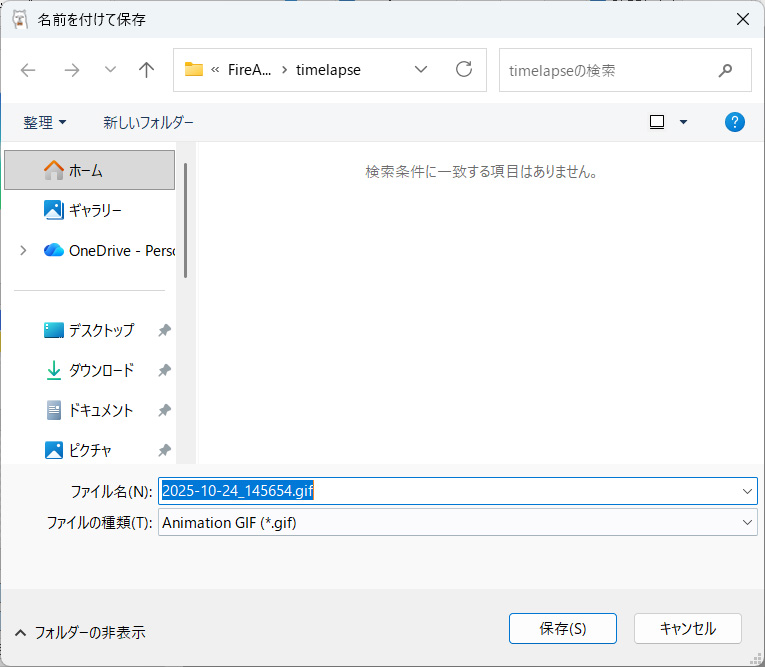タイムラプスとは、一定間隔で撮影した静止画を連続再生し、時間の流れを凝縮して見せる映像表現です。
FireAlpaca のタイムラプス機能なら、描画の手順をそのまま記録して APNG や GIFアニメ として保存できます。
完成までの過程を動画のように振り返ったり、SNSで手軽に共有したりすることも可能です!
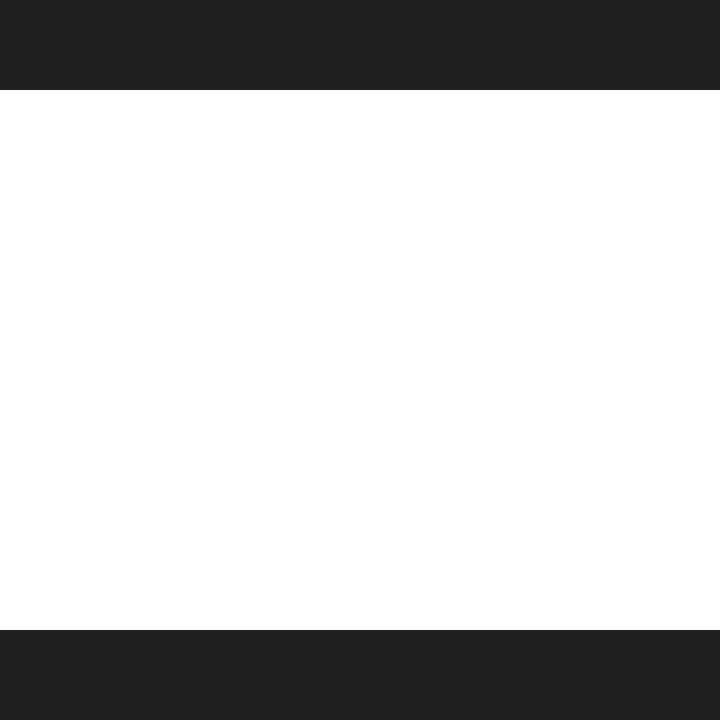
タイムラプスの保存は、任意の録画と常に録画の2種類があります。
手動でタイムラプスを録画する
1.「ファイル」>「タイムラプス」>「録画の開始…」
「録画を開始」を選択すると録画を開始します。
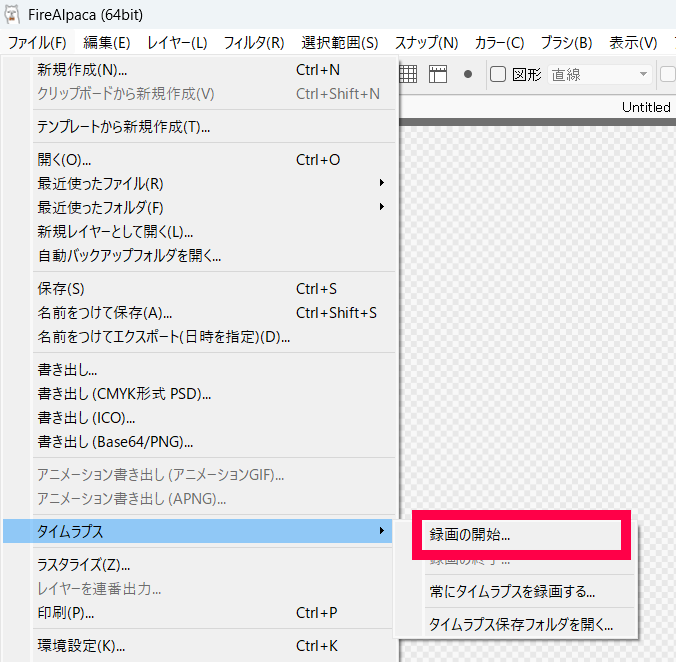
2.「タイムラプス設定」
タイムラプス設定が開くので、お好みで設定してください。

3.タイムラプスの保存先
タイムラプス(APNGデータ)の保存先を設定します。
名前をつけて「保存」をクリック。
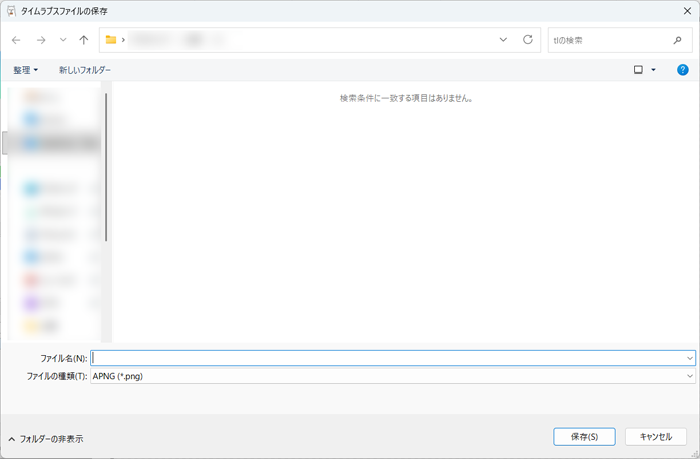
4.イラストの描画
イラストを描きます。
タイムラプスが録画されている時は、キャンバスの左上に録画アイコンが表示されます。
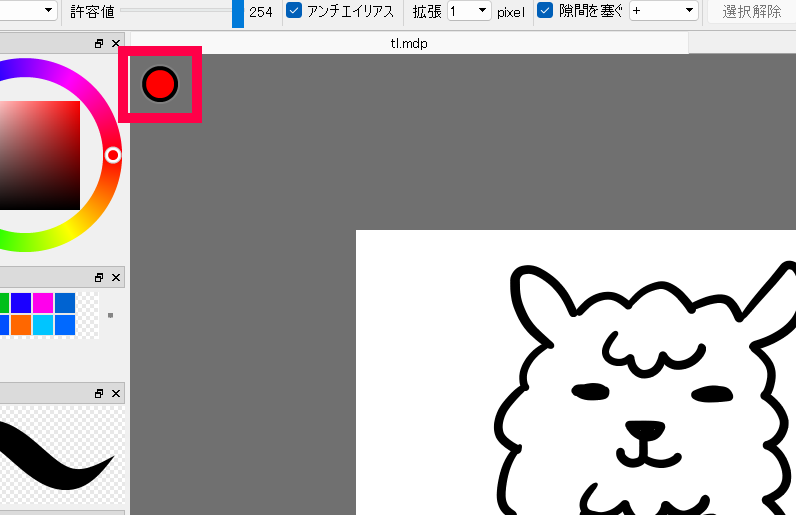
5.「ファイル」>「タイムラプス」>「録画の終了…」
終了する際は「録画の終了」を選択してください。
録画が終了します。
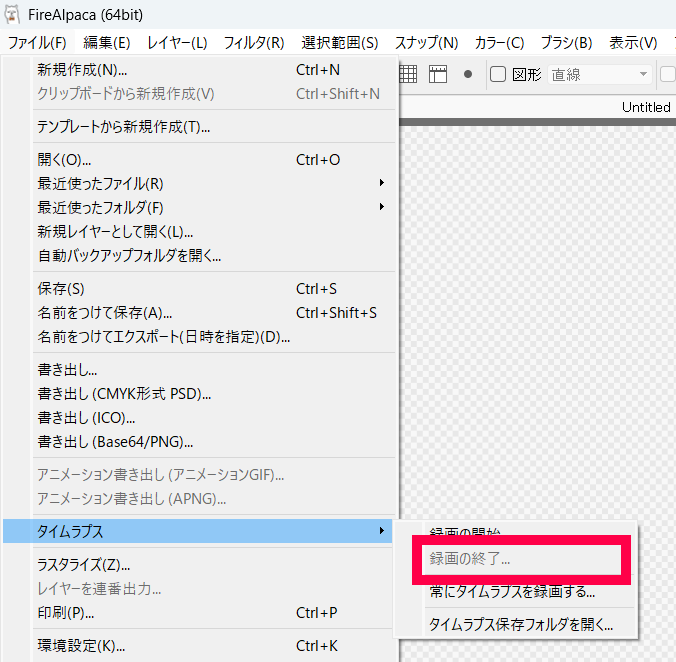
6.アニメーションGIFへの変換
「録画の終了…」を選択すると「アニメーションGIFへの変換」を聞かれます。
必要に応じて「Yes」「No」を選択してください。
SNSの「X」に投稿する場合は「アニメーションGIF」である必要があるため、変換しておくと何かと便利です。
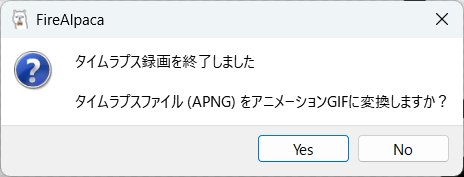
7.「アニメーションGIF変換」の設定
アニメーションGIFへ変換する際の設定をします。
「何秒以内に動画を収める」こともできます。長い動画になった時に便利な機能です。
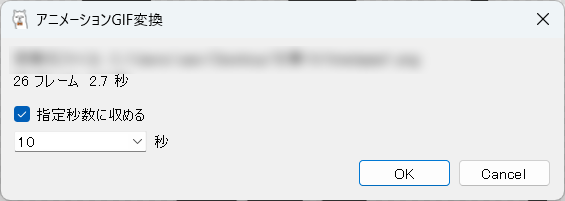
8.アニメーションGIFの保存先
アニメーションGIFの保存先を設定します。
名前をつけて「保存」をクリックすれば完了です!
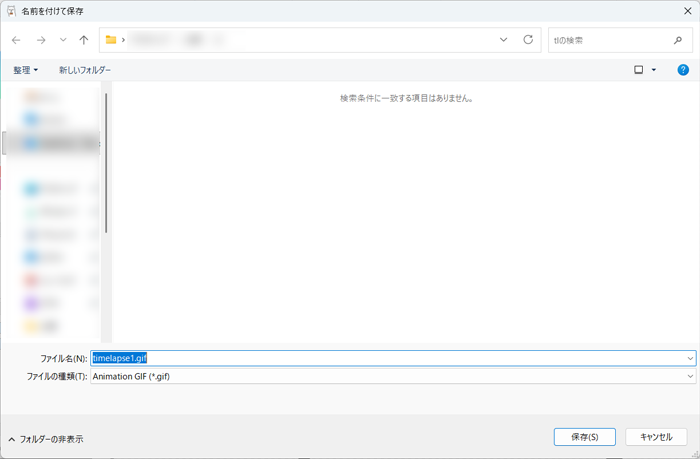
常にタイムラプスを録画する方法
1.「ファイル」>「タイムラプス」>「常にタイムラプスを録画する…」
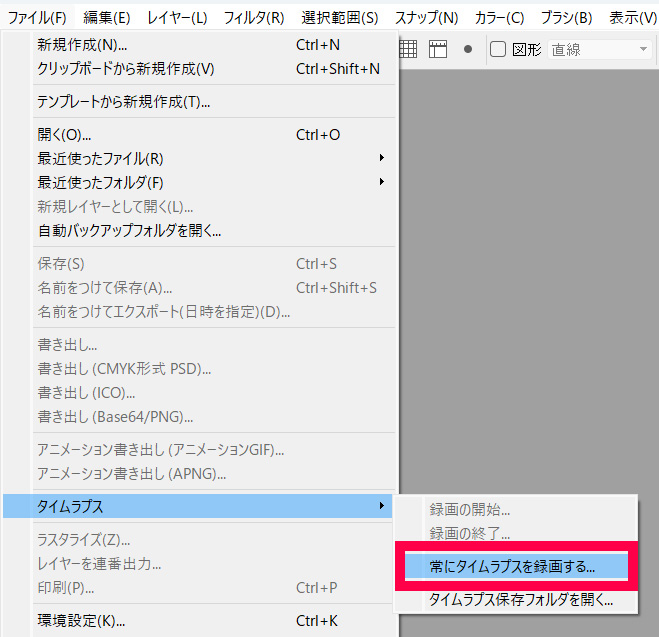
2.「タイムラプス設定」
タイムラプス設定が開くので、お好みで設定してください。
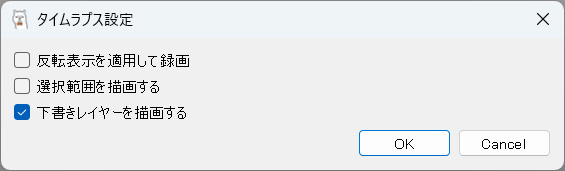
3.イラストの描画
イラストを描きます。
「常にタイムラプスを録画する」を選択すると、ファイルが開いて閉じるまで全てが自動で録画されます。
録画中はキャンバスの左上に録画アイコンが表示されています。
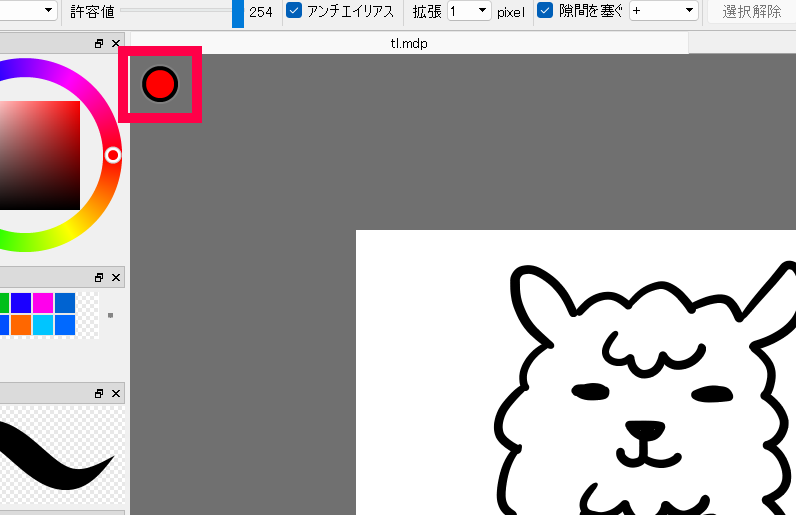
4.「タイムラプス保存フォルダを開く…」で録画されたファイルを確認する
自動で録画したタイムラプス画像(APNG) は、「ファイル」>「タイムラプス」>「タイムラプス保存フォルダを開く」で確認できます。
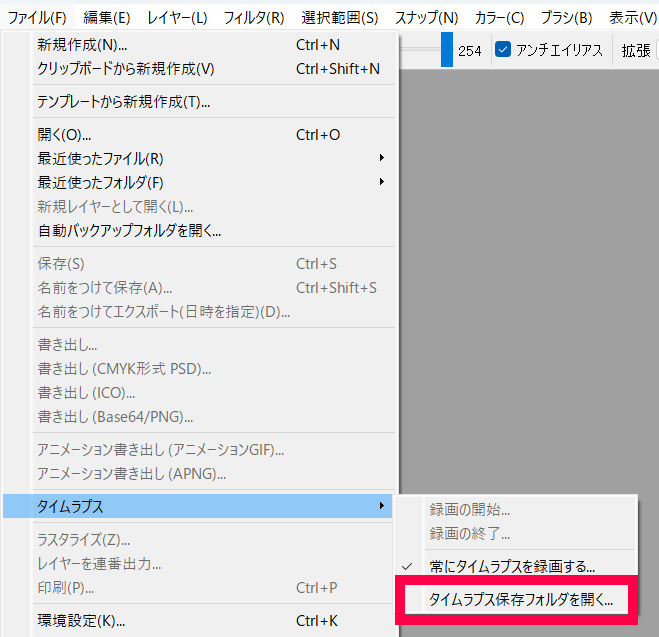
選択すると保存先フォルダが開きます。
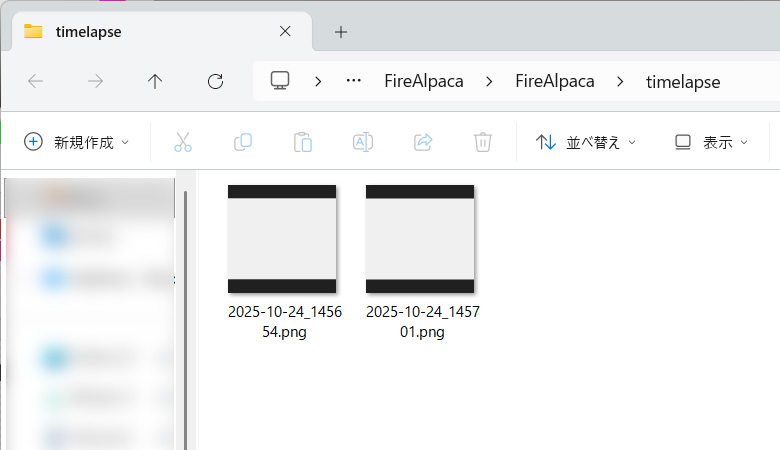
5.保存されたファイルの中身を確認する
保存した (録画中のファイルはダメです) APNGはブラウザで開くと動画として確認できます。
ブラウザへドラッグ&ドロップで開けます。
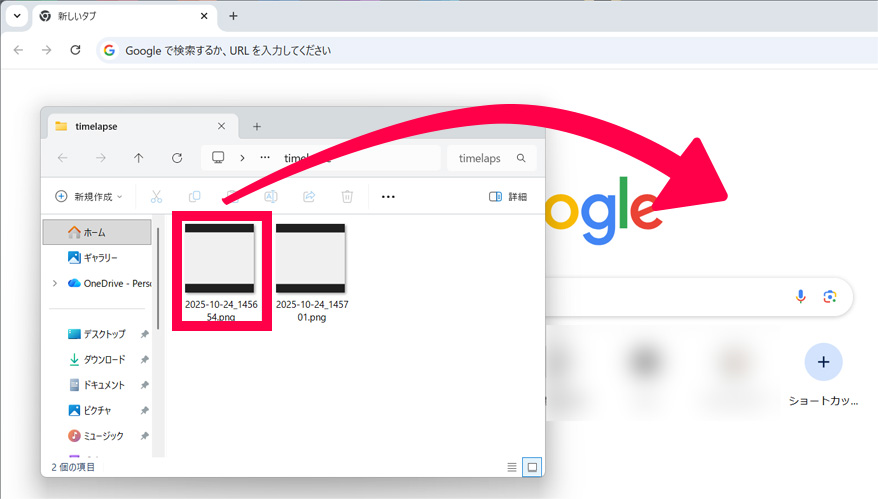
6.気に入った動画を「アニメーションGIF」に変換する
気に入った動画があれば、FireAlpaca で開くとダイアログが開くので「アニメーションGIFファイルに変換」でGIFとして保存できます。
まずは動画ファイルをFireAlpacaで開きます。
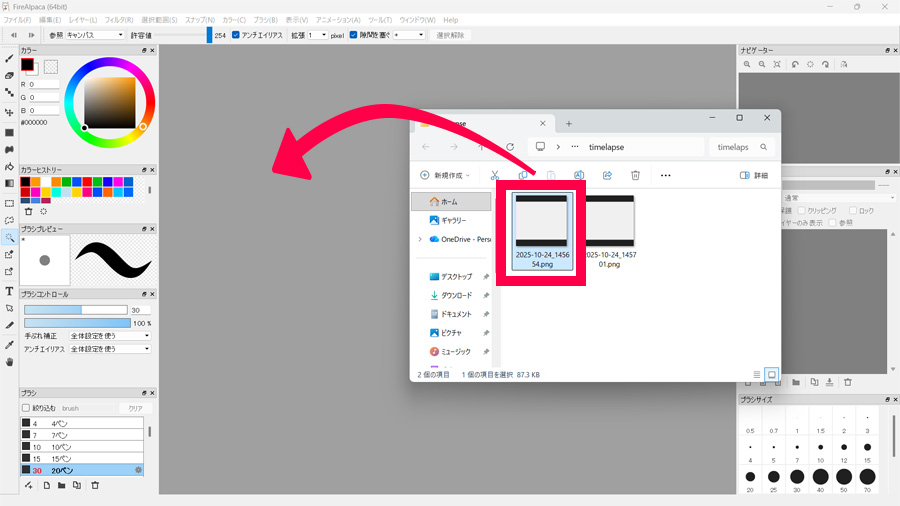
FireAlpacaで開くと「APNGファイルの読み込み」ダイアログが開くので、「アニメーションGIFファイルに変換」を選択して「OK」をクリック。
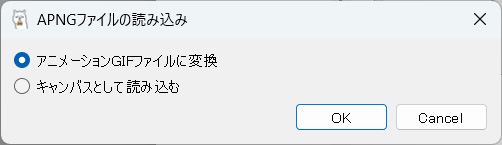
7.「アニメーションGIF変換」を設定する
アニメーションGIFへ変換する際の設定をします。
「何秒以内に動画を収める」こともできます。長い動画になった時に便利な機能です。
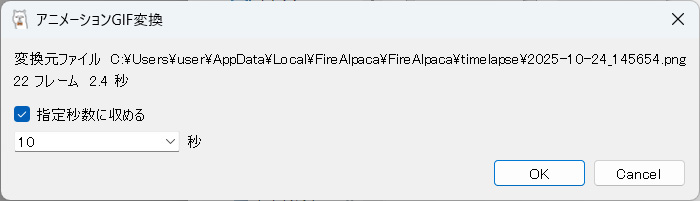
8.アニメーションGIFの保存先
アニメーションGIFの保存先を設定します。
名前をつけて「保存」をクリックすれば「アニメーションGIF」完了です!